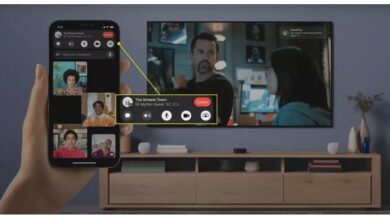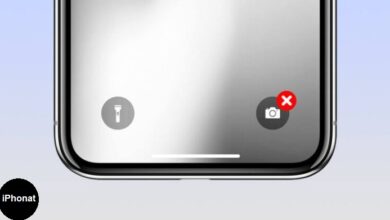كيفية إزالة بصمتك الرقمية باستخدام iPhone ، قد يبدو الأمر غير عملي عندما تتبادر إلى الذهن أفكار إزالة آثار بصمتك الرقمية. لكن شركة آبل أثبتت أنها تحترم الخصوصية. وقد تكون قادرًا ، على الأقل ، على تنظيف خطواتك والتجول في الشبكة لغزًا على جهاز iPhone الخاص بك.


كيف يمكنك القيام بذلك مع جهاز iPhone الخاص بك؟ المقال التالي سوف يساعدك
- منع التطبيقات من الوصول إلى صورك
- إدارة كلمات المرور باستخدام iCloud Keychain
- تنظيم تتبع إعلانات Apple
- اسمح دائمًا للتطبيقات بتسجيل الدخول باستخدام Apple
- استخدم إخفاء بريدي الإلكتروني من Apple
- قم بإيقاف تشغيل تتبع الموقع
- لا تستخدم شبكة Wi-Fi عامة
- احذف ملف تعريف الوسائط الاجتماعية الخاص بك
1. منع التطبيقات من الوصول إلى صورك
لا تعرض بعض تطبيقات iPhone رؤيتك في الوقت الفعلي فحسب ، بل ينتهي بها الأمر إلى ترك معلومات شخصية مثل الصور على الإنترنت. يحدث هذا غالبًا عندما تمنحهم إذنًا مصرحًا به للوصول إلى الصور والبيانات الأخرى الموجودة على جهاز iPhone الخاص بك.
لحسن الحظ ، من السهل تقييد التطبيقات من الوصول إلى الصور على iPhone. إليك الطريقة:
- اذهب إلى الإعدادات .
- قم بالتمرير لأسفل وانقر فوق الخصوصية .
- حدد الصور لرؤية جميع التطبيقات التي لديها إذن للوصول إلى صورك.
- انقر فوق أحد التطبيقات وحدد لا شيء لمنعه من الوصول إلى صورك.
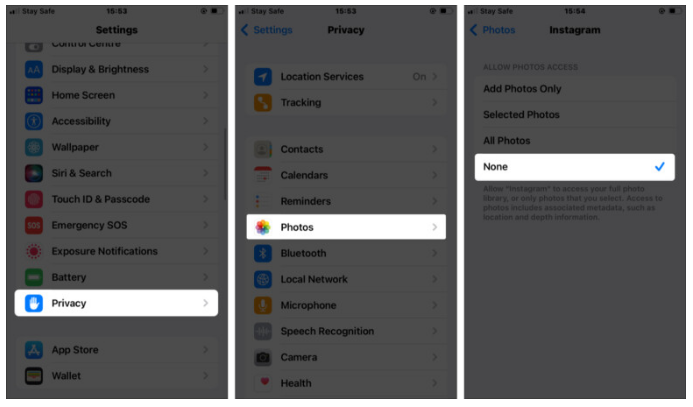
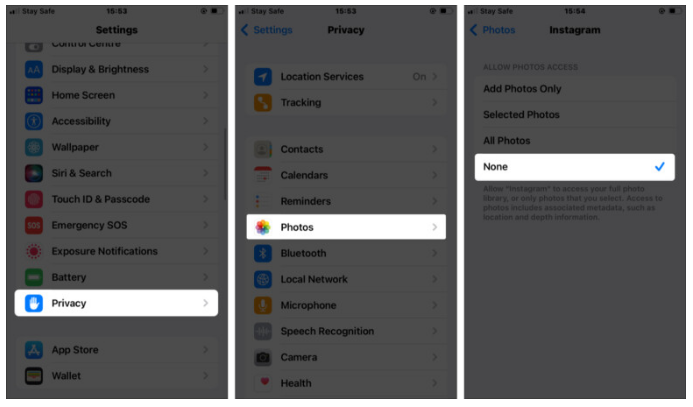
2. إدارة كلمات المرور باستخدام iCloud Keychain
قد تعتقد أن أسماء المستخدمين وكلمات المرور لا يمكن أن تضيف إلى بصمتك الرقمية. والمثير للدهشة أنهم يفعلون ذلك! حتى أن بعض التطبيقات تسرّب معلوماتك للجمهور.
قد تجد نفسك تعيد استخدام نفس كلمة المرور واسم المستخدم عبر تطبيقات متعددة خوفًا من فقدانها أو نسيانها. ولكن عندما تتم إدارة هذه المعلومات بشكل سيئ ، فإنها تساعد أي شخص في التخمين أو انتحال هويتك.
باستخدام iCloud Keychain ، وهو مدير كلمات مرور مضمن لنظام iOS ، يمكنك تعيين كلمات مرور وأسماء مستخدمين مختلفة لتطبيقاتك دون القلق بشأن فقدها أو نسيانها. إنه يعمل على إصدارات iOS الحديثة ، بدءًا من iOS 13 وما فوق.
لتنشيط iCloud Keychain على جهاز iPhone الخاص بك:
لتنشيط iCloud Keychain على جهاز iPhone الخاص بك:
- انتقل إلى إعدادات iPhone .
- اضغط على اسمك في الجزء العلوي من تطبيق الإعدادات.
- حدد iCloud .
- اذهب إلى Keychain .
- قم بالتبديل على زر iCloud Keychain . ثم قدم التفاصيل المطلوبة لتفعيلها.
- انتقل إلى إعدادات iPhone .
- اضغط على اسمك في الجزء العلوي من تطبيق الإعدادات.
- حدد iCloud .
- اذهب إلى Keychain .
- قم بالتبديل على زر iCloud Keychain . ثم قدم التفاصيل المطلوبة لتفعيلها.
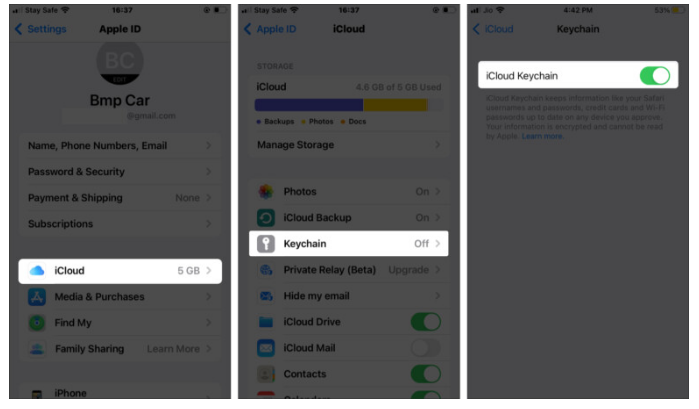
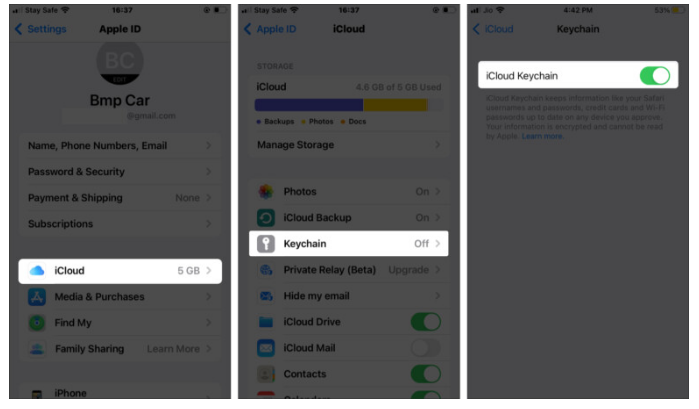
3. تنظيم تتبع إعلانات Apple
يعد سجل استخدام الإنترنت أيضًا جزءًا من بصمتك الرقمية. عندما تسمح للتطبيقات بتتبع أنشطتك عبر الإنترنت ، يمكنها مراقبة تحركاتك ، بما في ذلك المواقع التي تزورها على Safari أو المتصفحات الأخرى. حتى أنهم يتتبعون تسجيل الدخول والخروج على موقع ويب أو تطبيق ، والوقت الذي تقضيه في استخدام هذه التطبيقات أو مواقع الويب ، والأسوأ من ذلك ، ما تفعله أثناء استخدامها.
قد ترسل هذه التطبيقات هذه المعلومات إلى تطبيقات أخرى للإعلانات المستهدفة. هذه هي الطريقة التي تخصص بها تطبيقات ومواقع الطرف الثالث توصياتك للمنتجات والخدمات المعلن عنها.
عندما يحدث هذا ، غالبًا ما يكون تصحيح معركة شاقة بدلاً من منعه في المقام الأول. لحسن الحظ ، يمكنك اختيار منع التطبيقات من إرسال معلوماتك إلى تطبيقات الطرف الثالث للإعلان المستهدف عن طريق الحد من تتبع الإعلانات على جهاز iPhone أو iPad .
4. السماح دائمًا للتطبيقات بتسجيل الدخول باستخدام Apple
عند تسجيل الدخول إلى تطبيقات iPhone الخاصة بك باستخدام خيارات المصادقة الأخرى ، فقد يصلون إلى بياناتك ، بما في ذلك رسائل البريد الإلكتروني وأسماء المستخدمين. لذلك ، من المحتمل جعله مرئيًا للجمهور.
إذا كان أحد التطبيقات يدعم ذلك ، فيمكنك استخدام تسجيل الدخول باستخدام Apple لتسجيل الدخول إلى التطبيقات الموجودة على جهاز iPhone أو iPad الخاص بك دون نشر معلومات شخصية على الإنترنت.
ومع ذلك ، يستخدم هذا الخيار معرف Apple الخاص بك لتسجيلك لأول مرة في أحد التطبيقات. ثم يستخدم هذا لتسجيل دخولك في المرة التالية التي تقوم فيها بتشغيل التطبيق. هذا بمثابة رمز وصول مشفر يطالب Apple بتسجيل دخولك إلى أحد التطبيقات.
بهذه الطريقة ، تتولى Apple مهمة تسجيل دخولك دون الكشف عن القليل من معلوماتك.
ملاحظة :لا يعمل خيار تسجيل الدخول باستخدام Apple إلا مع تطبيق مشارك تابع لجهة خارجية. في الأساس ، لا يمكنك استخدامه مع تطبيقات الطرف الثالث التي تفتقر إلى الميزة. يمكنك أيضًا اختيار إخفاء عنوان بريدك الإلكتروني أثناء استخدام هذا الخيار.
5. استخدام إخفاء البريد الإلكتروني الخاص بي
سواء كنت ترسل بريدًا إلكترونيًا أو تعلق على منشور أو تشترك في رسالة إخبارية ، يمكنك إخفاء عنوان بريدك الإلكتروني على جهاز iPhone أو iPad.
يقوم هذا الخيار بتشفير عنوان بريدك الإلكتروني حتى لا يتمكن المستلم من رؤيته. ولكن عندما يردون عليك ، فإن بريدهم الإلكتروني يصل إلى بريدك الوارد.
ل إخفاء بريدي الإلكتروني الخيار، ومع ذلك، وهي متاحة فقط عند الاشتراك إلى iCloud +.
يعمل إخفاء بريدي الإلكتروني من Apple عن طريق إنشاء عناوين بريد إلكتروني عشوائية فريدة لك فقط. لذلك يتيح لك أيضًا تسجيل الدخول إلى أحد التطبيقات دون الكشف عن عنوان بريدك الإلكتروني الأصلي.
فيما يلي كيفية استخدام ميزة إخفاء البريد الإلكتروني الخاص بي على iPhone :
- ابدأ الإعدادات .
- اضغط على اسمك من الأعلى.
- حدد iCloud .
- حدد إخفاء بريدي الإلكتروني .
- انقر فوق إنشاء عنوان جديد .
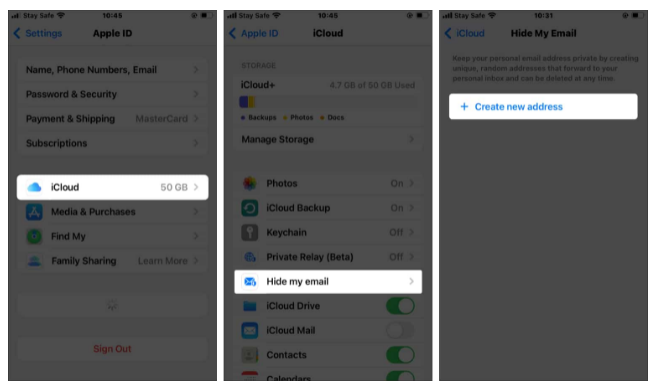
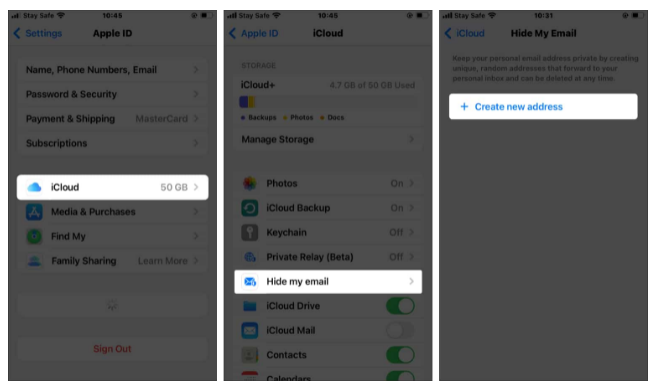
6. حدد متابعة لاستخدام العنوان الموصى به. أو اختر استخدام عنوان مختلف لمزيد من الخيارات.
7. اكتب تسمية لعنوان بريدك الإلكتروني. ضرب التالي .
8. انقر فوق تم .
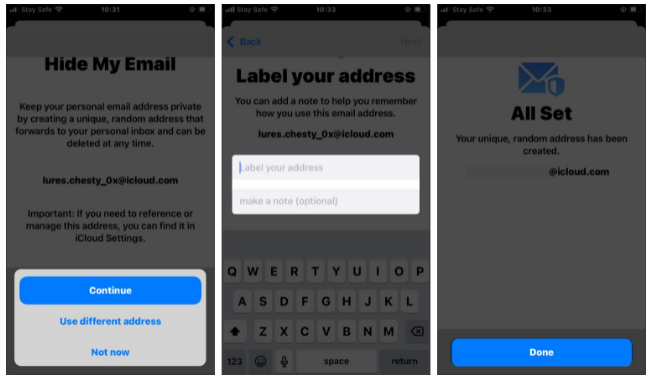
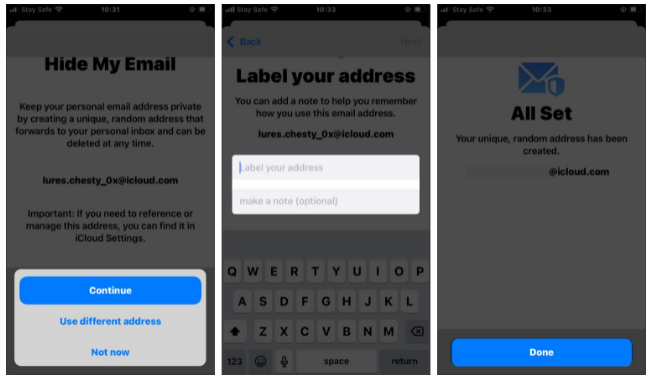
9. حدد الحقل إعادة توجيه إلى واكتب عنوان بريدك الإلكتروني الأصلي في القائمة التالية إذا لم يكن موجودًا بالفعل.
10. ثم اضغط على تم .
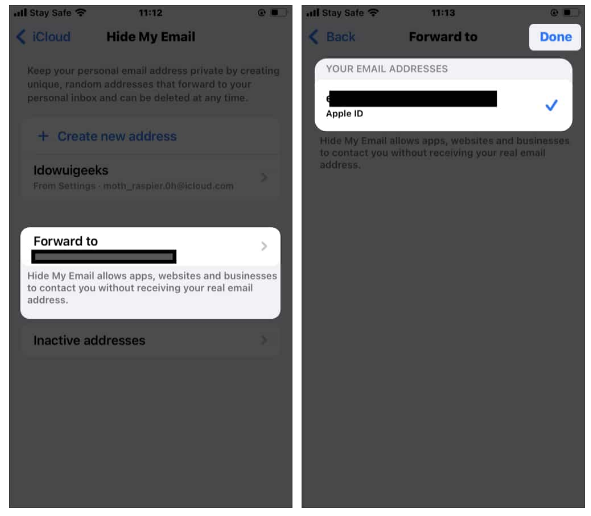
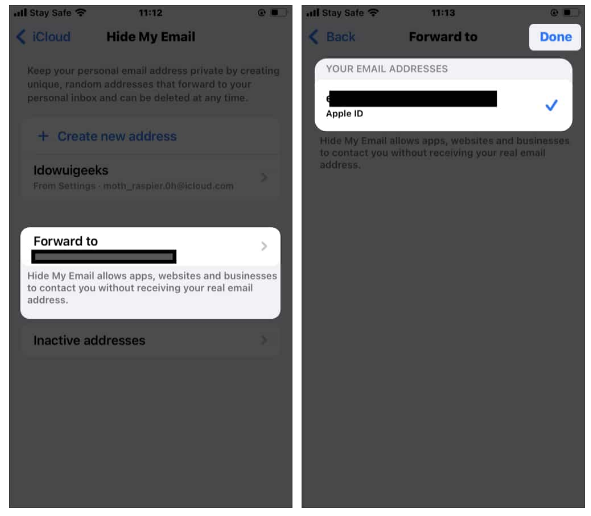
6. قم بإيقاف تشغيل تتبع الموقع
لا تترك بصمتك على الإنترنت فقط عند تشغيل موقع جهازك ولكن أيضًا تسمح للتطبيقات والمواقع الإلكترونية والأشخاص بفك رموز اهتماماتك الجغرافية.
لذلك من الأفضل إيقاف تشغيل تتبع الموقع على جهاز iPhone الخاص بك. إليك الطريقة:
- ابدأ الإعدادات ← الخصوصية .
- انقر فوق خدمات الموقع .
- قم بتبديل خدمات الموقع .
- بدلا من ذلك ،
- يمكنك النقر فوق أحد التطبيقات من القائمة.
- حدد أبدًا لمنع تطبيقات معينة من مراقبة موقعك.
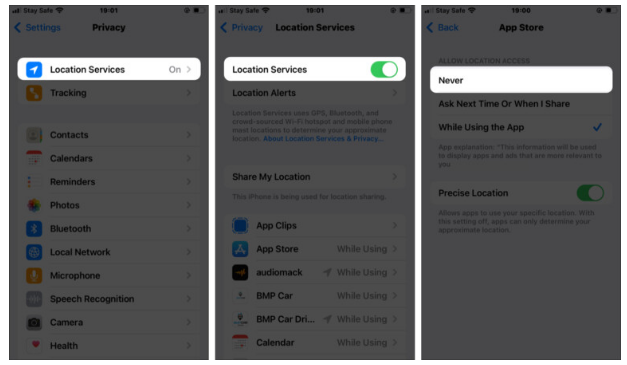
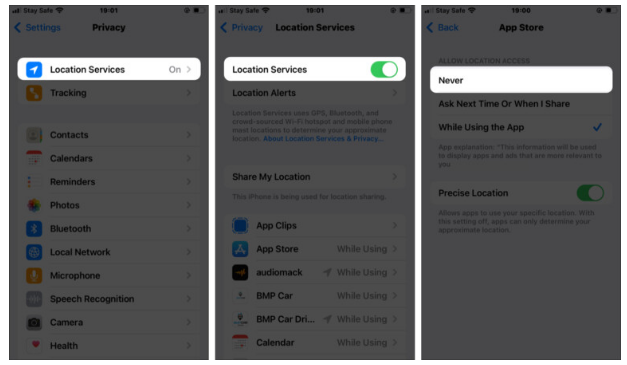
7. لا تستخدم شبكات Wi-Fi العامة
يمكن أن يؤدي استخدام شبكة Wi-Fi العامة على جهاز iPhone الخاص بك إلى تسرب البيانات أثناء مشاركة عنوان IP مشابه مع أشخاص آخرين. ولا يمكنك معرفة من قد يكون مختبئًا في الزاوية على شبكتك ، محاولًا السرقة منك رقميًا.
وبالتالي ، بالإضافة إلى ترك آثارك على الإنترنت ، فإنه يشكل تهديدًا لأمنك وخصوصيتك.
لذلك ، بغض النظر عن مدى تقطعتك – القاعدة واضحة: تجنب استخدام الشبكات العامة لتسجيل الدخول إلى التطبيقات. الأهم من ذلك ، تجنب التعامل على شبكة Wi-Fi العامة.
8. حذف ملف تعريف وسائل الإعلام الاجتماعية الخاص بك
على الرغم من أن هذا قد يبدو متطرفًا بعض الشيء ، إلا أنه لا يوجد حذف بصمتك الرقمية إذا كان لا يزال لديك حسابات وسائط اجتماعية مسجلة ومملوكة لك. إلى جانب ذلك ، بطريقة أو بأخرى ، يرتبط عنوان بريدك الإلكتروني به.
يعني حذف حساب وسائل التواصل الاجتماعي محو بياناتك السابقة من قاعدة بياناته. يساعدك هذا عندما لا تريد أن يبحث الناس عنك ويجدونك عبر الإنترنت.
ولكن إذا كنت لا تزال ترغب في استخدام وسائل التواصل الاجتماعي دون أن يلاحظك أحد ، يمكنك إنشاء حساب وهمي وإخفاء هويتك الحقيقية.
للقيام بذلك ، يمكنك إنشاء عنوان بريد إلكتروني آخر لا يحمل اسمك. لكن احرص على عدم كشف الأنشطة على جهاز iPhone الخاص بك أثناء القيام بذلك.
على الرغم من أن الإرشادات الواردة في هذه المقالة هي نقاط بداية جيدة ، إلا أن إزالة نفسك من الإنترنت قد يكون أمرًا صعبًا ، خاصةً عندما تكون قد نشرت بالفعل مخالبك عبر التقنيات المختلفة المتاحة على الإنترنت. ومع ذلك ، فإن تخصيص وقتك لتتبع مساراتك وإزالة معلوماتك عند الضرورة يساعد.
اقرأ أكثر:
- أهم 10 نصائح لإصلاح Touch ID لا يعمل على iPhone11,7,8,X
- كيفية إضافة بطاقة تطعيم COVID-19 إلى Apple Wallet